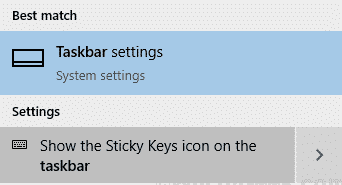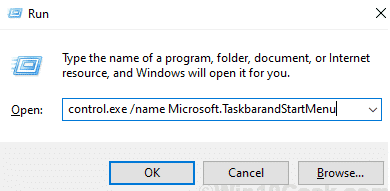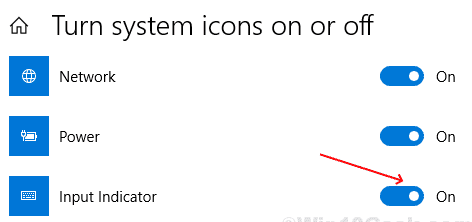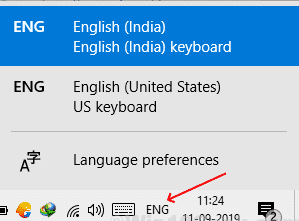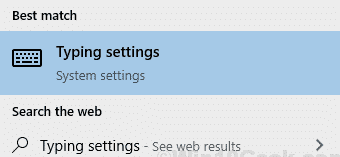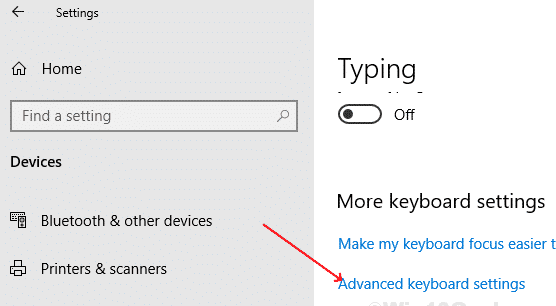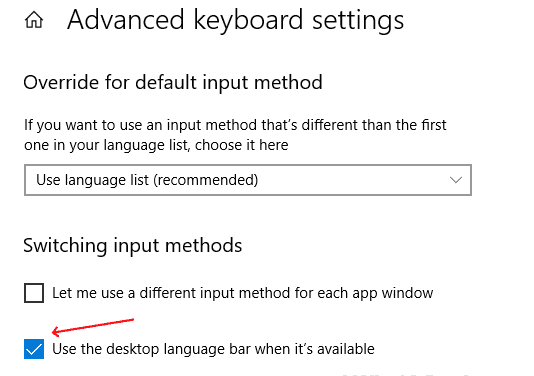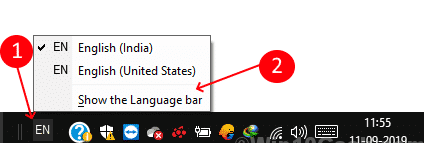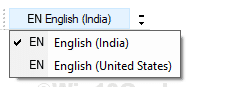Windows 10'da giriş göstergesi ve dil çubuğunu gösterme veya gizleme
Her kullanıcı Windows Farklı bir giriş ve görüntü dili tercihine sahip olacak, Windows varsa mevcut klavye düzeniyle birlikte birden fazla dil yüklemenize izin veriyor. Bununla birlikte, birçok kullanıcının sistemi kullanırken farklı diller arasında geçiş yapmak istediği görülmektedir. Bu anahtarı azaltmak için, anahtarın çok hızlı bir şekilde yapılabilmesi için giriş göstergesini veya dil çubuğunu etkinleştirmeniz önerilir.
Aşağıdaki adımlar, Windows 10'da giriş göstergesini göstermenize veya gizlemenize yardımcı olacaktır:
Adım 1: Bir çubuğa görev çubuğu ayarlarını yazın Windows Arama. Ardından, arama sonuçlarının üst kısmından Görev Çubuğu Ayarları'nı tıklayın.
Alternatif olarak, görev çubuğu ayarlarını “تشغيل".
Bir tuşa basın Windows + R Aşağıdakileri “تشغيل": control.exe / Microsoft.TaskbarandStartMenu adını. Ardından Tamam'a tıklayın.
Adım 2: Görev çubuğu ayarlarında, bildirim alanının altında Sistem simgelerini aç veya kapat'a tıklayın.
Adım 3: Aşağı kaydırarak “Giriş göstergesi"Ve şuna geç"تشغيل".
Adım 4: Artık görev çubuğunda giriş göstergesini görebileceksiniz. Dili değiştirmeniz gerektiğinde, sadece “giriş göstergesi” ne tıklayın ve listeden ihtiyacınız olan dili seçin.
Giriş göstergesinin devre dışı bırakılması gerekirse, 3. adımda kapalı konuma geçin.
Dil çubuğunun giriş göstergesine benzer bir işlevi vardır. Ancak, dil çubuğunu kullanmanın avantajı, dil çubuğunu görev çubuğundan ayırmanız gerektiğinde, dil çubuğunun görev çubuğundan kaldırılabilmesi ve masaüstüne yerleştirilebilmesidir. Görev çubuğunu daha az karışık hale getirmek ve dil çubuğuna daha iyi erişmek için bunu yapmak isteyebilirsiniz.
Aşağıdaki adımlar, Windows 10'da dil çubuğunu göstermenize veya gizlemenize yardımcı olacaktır:
Adım 1: Windows Arama çubuğuna yazma ayarlarınızı yazın. Ardından, arama sonuçlarının üst kısmından Yazma Ayarları'nı tıklayın.
Adım 2: Yazma ayarlarında Gelişmiş klavye ayarları'nı tıklayın.
Adım 3: Giriş yöntemlerini değiştir altında mevcut olduğunda masaüstü dil çubuğunu kullanmak için onay kutusunu seçin.
Adım 4: Görev çubuğuna yeni bir seçenek yüklenecek. Üzerine tıklayın ve istediğiniz dili seçin. Dil çubuğunu kaldırmak için, görüntülenen menüden Dil Çubuğunu Göster'i tıklayın.
Adım 5: Dil çubuğu artık görev çubuğundan kaldırılacak. İstediğiniz yere taşıyabilir ve çubuğun sol tarafını tıklayıp sürükleyerek yerleştirebilirsiniz.
Dil çubuğunu devre dışı bırakmanız gerektiğinde, 3. Adım'da seçilen seçeneğin seçimini kaldırmanız yeterlidir.
Yukarıdaki adımları uygulayarak, kolaylığınıza göre farklı dil seçenekleri arasında kolayca geçiş yapabilirsiniz.